아래한글 A4용지에 반쪽만 인쇄되는 경우
중학교 2학년에 다니는 딸아이가 학교에서 필요한 양식을 인쇄해 달라고 하며 아래한글 문서하나를 다운로드 받아 열어 주었어요.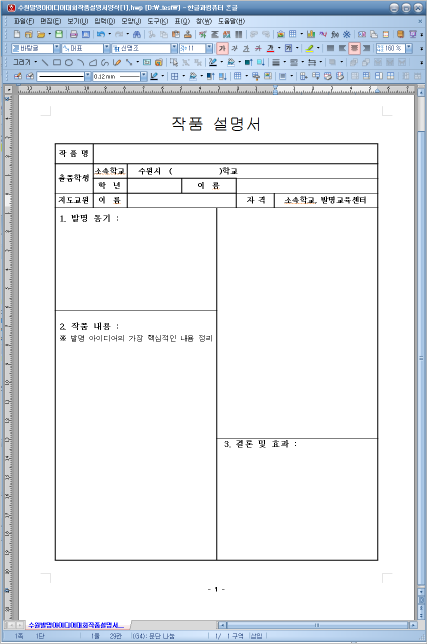
양식은 위 화면처럼 정상적인 문서였지요.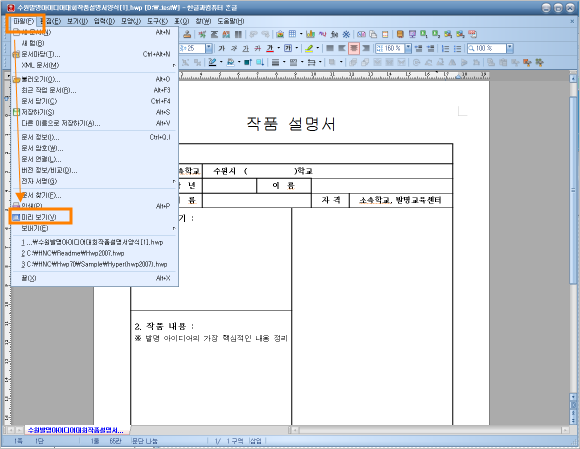
별 생각없이 아래한글 2007 버변으로 인쇄를 했더니 A4 용지의 절반에 인쇄가 되고 나머지는 공백입니다.
인쇄를 한 모양이나 아래한글에서 미리보기를 한 모양이 유사합니다.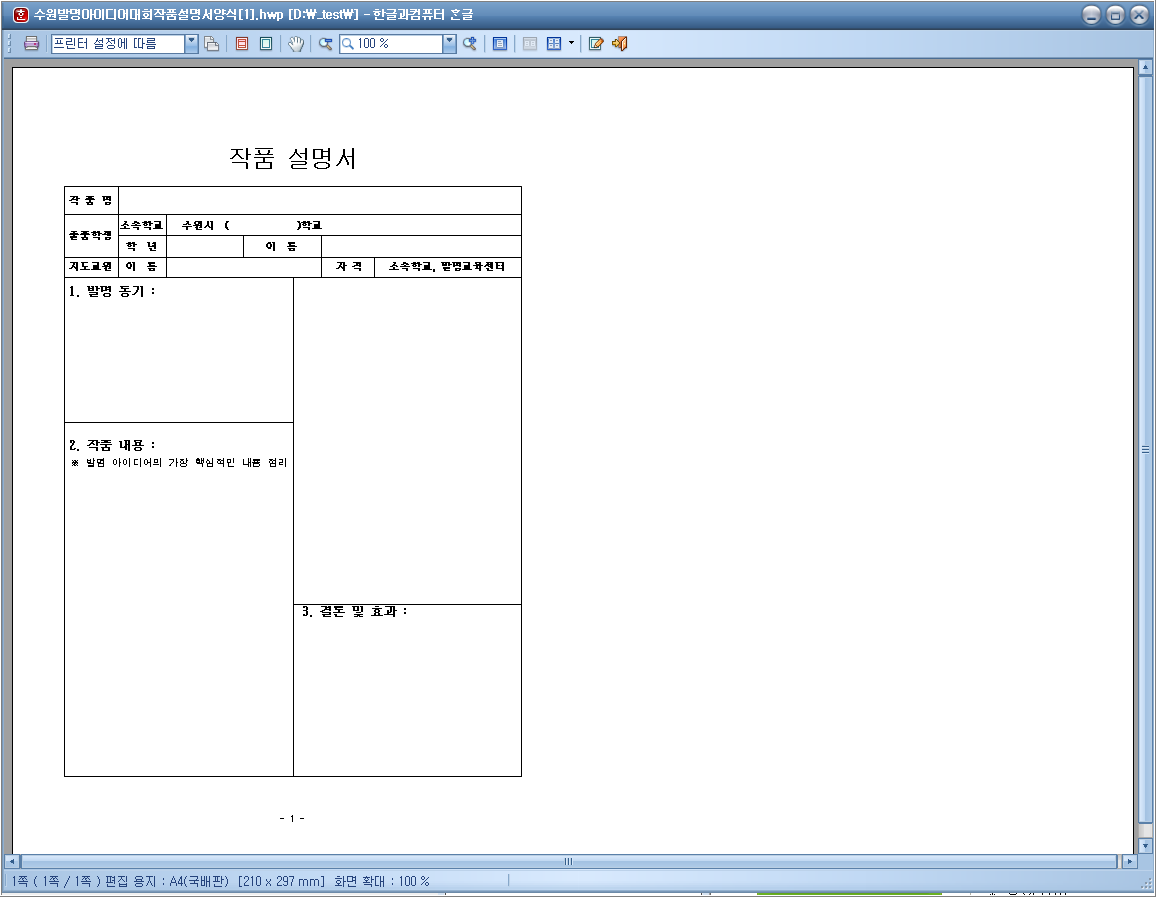
위 화면이 인쇄 미리보기를 해본 화면입니다.
황당한 마음에 프린트가 고장인가? 아니면 아래한글 프로그램이 잘못되었나? 다운로드 받은 파일이 깨진건가? 온갖 생각이 교차합니다.
하는 수 없이 프로그램을 다시 설치해 보았으나 역시 같은 결과였지요.
결론은 간단한 프로그램 설정문제입니다.
잉크절약 종이 절약을 위해 한페이지에 여러장을 인쇄할 수 있게하는 아래한글의 과잉 친절 때
문에 빚으진 촌극이었답니다.
아뭏던 촌극의 결말은 다음과 같은 간단한 설정이 해결을 해 주게 된답니다.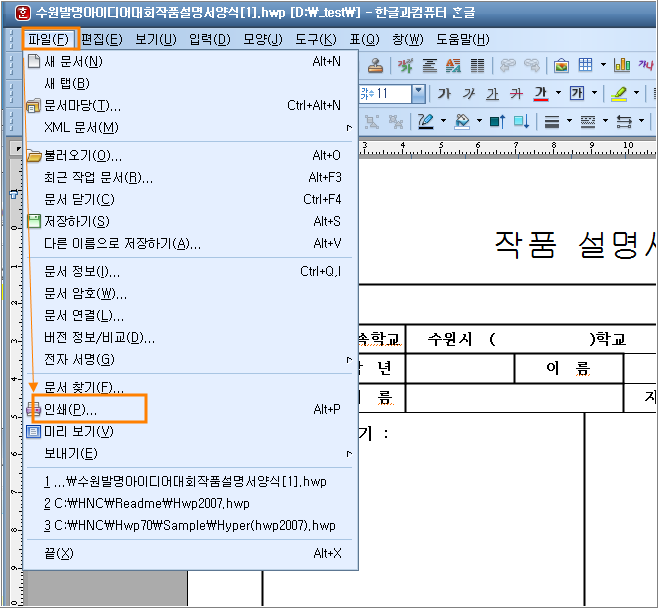
아래한글의 상단 메뉴 [파일] => [인쇄] 를 선택합니다.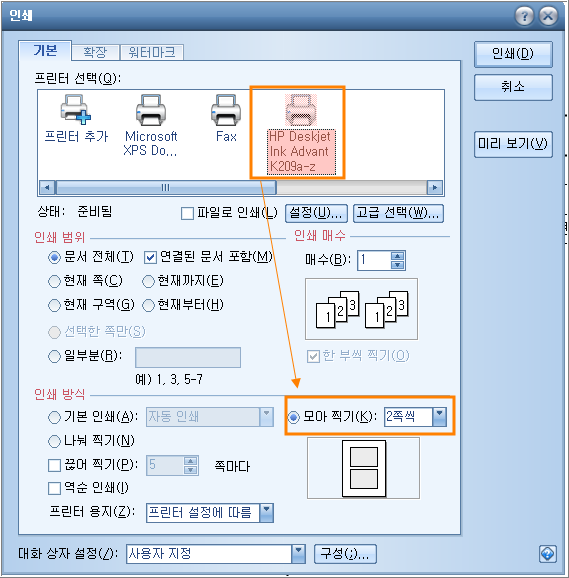
컴퓨터에 설치된 프린터를 찾아 한번 클릭으로 선택을 합니다.
위 그림의 우측 아래에 보시면 모아찍기에 체크가 되어있죠?
이 설정이 종이 한장에 여러 페이지의 자료를 축소하여 인쇄할 수 있게 하는 설정이랍니다.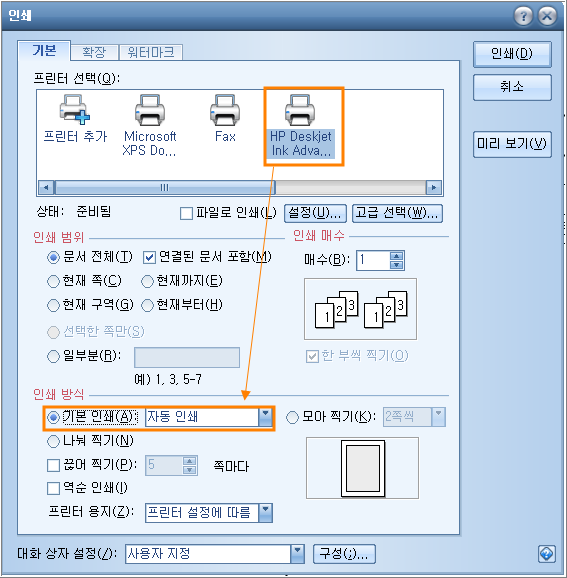
정상적으로 A4용지 한장에 한페이지가 꽉차게 인쇄하려면
하단 부분의 [기본인쇄]를 선택하면 됩니다.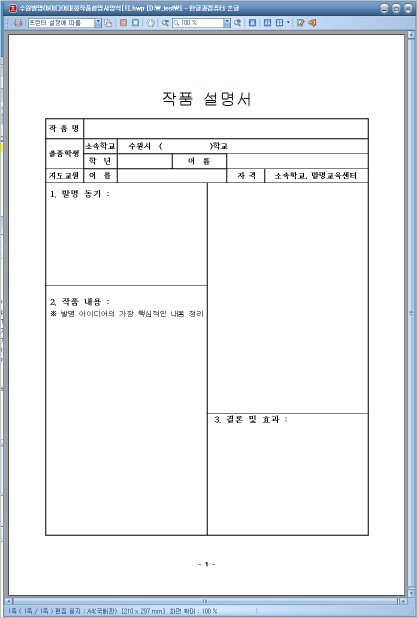
위 그림은 인쇄에서 [기본인쇄]를 선택한 다음 미리보기를 한 화면입니다.
물론 정상적으로 인쇄도 했구요.
'컴퓨터 > 유틸리티' 카테고리의 다른 글
| 구글 크롬에서 플래시 플레이어(flash player)가 설치 되지 않는 문제 해결방법 (0) | 2015.10.24 |
|---|---|
| PC Performer 삭제하기 (0) | 2015.03.26 |
| 울트라에디터(Ultra Edit)에서 UTF-8 파일을 열때 한글이 깨어져 보일 경우 (0) | 2015.03.12 |
| 원격제어 프로그램 팀뷰어(TeamViewer) 다운로드 및 사용법 (1) | 2015.03.06 |
| 윈도우즈7의 부팅가능한 ISO 이미지 만들기 - ImgBurn 이용 (0) | 2015.02.18 |
